PPTで画像の透明度を設定する方法
Mar 20, 2024 pm 11:10 PM
ppt
写真
透明性
php editor Xinyi は今日、PPT で画像の透明度を設定する方法を紹介します。画像の透明度を設定すると、PPT ページをより美しく、プロフェッショナルなものにすることができます。 PPT での画像の透明度の設定は非常に簡単で、いくつかの簡単な手順で簡単に行うことができます。続いては具体的な操作方法を見ていきましょう!
1. まず、コンピューター上で新しい PPT ドキュメントを開いて作成します (下の図を参照)。
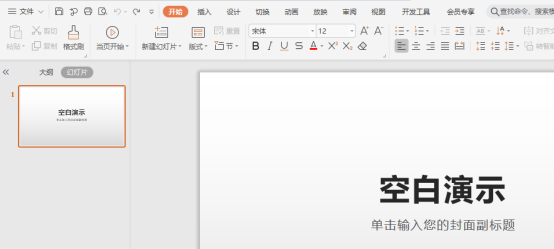
2. 次に、上部ツールバーの[挿入]-[図形]を選択し、長方形を選択して空白のキャンバスに描画します(下図の赤丸部分)。セクションと赤い矢印の部分が示されています)。
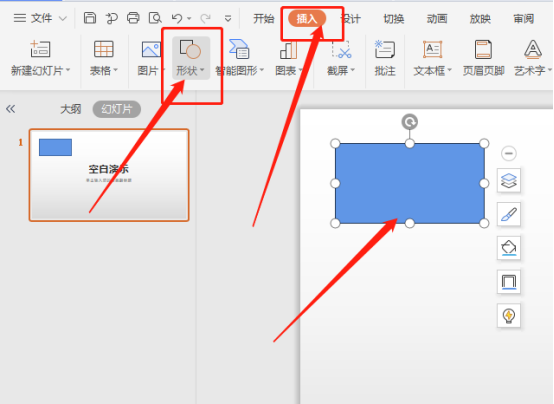
3. 次に、上部ツールバーの[塗りつぶし]を選択します(下図の赤丸部分と赤矢印)。
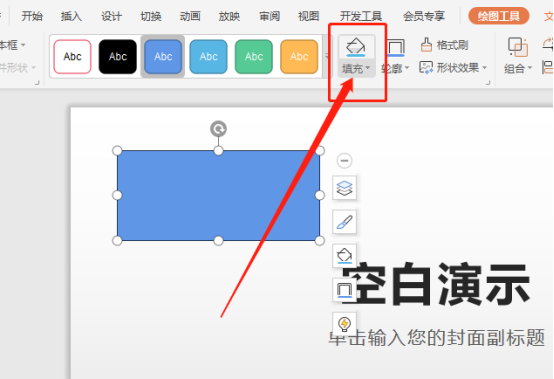
4. 次に、[塗りつぶし]ダイアログボックスの[詳細設定]を選択します(下図の赤丸部分と赤矢印)。
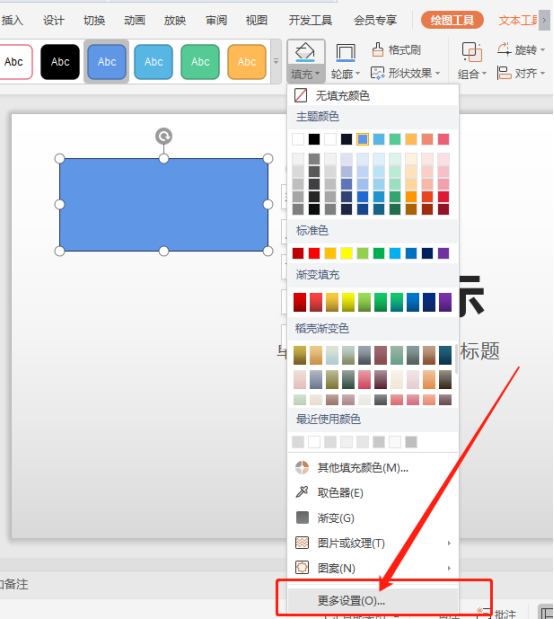
5. 次に、[画像またはテクスチャの塗りつぶし]を選択し、挿入する必要がある画像またはテクスチャを選択します(図の赤丸部分と赤矢印のように)下に)。
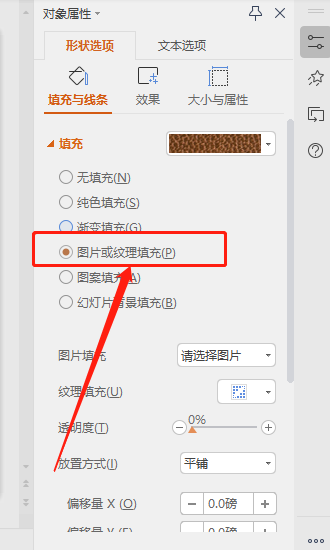
#6. 最後に、透明度スライダーを調整して画像の透明度を調整します(下図の赤丸部分と赤矢印)。
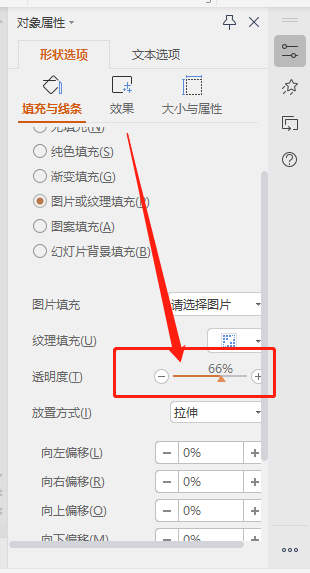
以上がPPTで画像の透明度を設定する方法の詳細内容です。詳細については、PHP 中国語 Web サイトの他の関連記事を参照してください。
このウェブサイトの声明
この記事の内容はネチズンが自主的に寄稿したものであり、著作権は原著者に帰属します。このサイトは、それに相当する法的責任を負いません。盗作または侵害の疑いのあるコンテンツを見つけた場合は、admin@php.cn までご連絡ください。

人気の記事
2つのポイント博物館:バングルワシュタランドロケーションガイド
4週間前
By 尊渡假赌尊渡假赌尊渡假赌
スプリットフィクションを打ち負かすのにどれくらい時間がかかりますか?
3週間前
By DDD
レポ:チームメイトを復活させる方法
3週間前
By 尊渡假赌尊渡假赌尊渡假赌
ハローキティアイランドアドベンチャー:巨大な種を手に入れる方法
3週間前
By 尊渡假赌尊渡假赌尊渡假赌

人気の記事
2つのポイント博物館:バングルワシュタランドロケーションガイド
4週間前
By 尊渡假赌尊渡假赌尊渡假赌
スプリットフィクションを打ち負かすのにどれくらい時間がかかりますか?
3週間前
By DDD
レポ:チームメイトを復活させる方法
3週間前
By 尊渡假赌尊渡假赌尊渡假赌
ハローキティアイランドアドベンチャー:巨大な種を手に入れる方法
3週間前
By 尊渡假赌尊渡假赌尊渡假赌

ホットな記事タグ

メモ帳++7.3.1
使いやすく無料のコードエディター

SublimeText3 中国語版
中国語版、とても使いやすい

ゼンドスタジオ 13.0.1
強力な PHP 統合開発環境

ドリームウィーバー CS6
ビジュアル Web 開発ツール

SublimeText3 Mac版
神レベルのコード編集ソフト(SublimeText3)

ホットトピック
Gmailメールのログイン入り口はどこですか?
 7116
7116
 9
9
 7116
7116
 9
9
Java チュートリアル
 1534
1534
 14
14
 1534
1534
 14
14
Laravel チュートリアル
 1254
1254
 25
25
 1254
1254
 25
25
PHP チュートリアル
 1205
1205
 29
29
 1205
1205
 29
29
CakePHP チュートリアル
 1153
1153
 46
46
 1153
1153
 46
46
 PPT にフォントを埋め込むときに、制限された処理の操作方法を求めるプロンプトが表示される
Mar 26, 2024 pm 08:41 PM
PPT にフォントを埋め込むときに、制限された処理の操作方法を求めるプロンプトが表示される
Mar 26, 2024 pm 08:41 PM
PPT にフォントを埋め込むときに、制限された処理の操作方法を求めるプロンプトが表示される













